Page 1
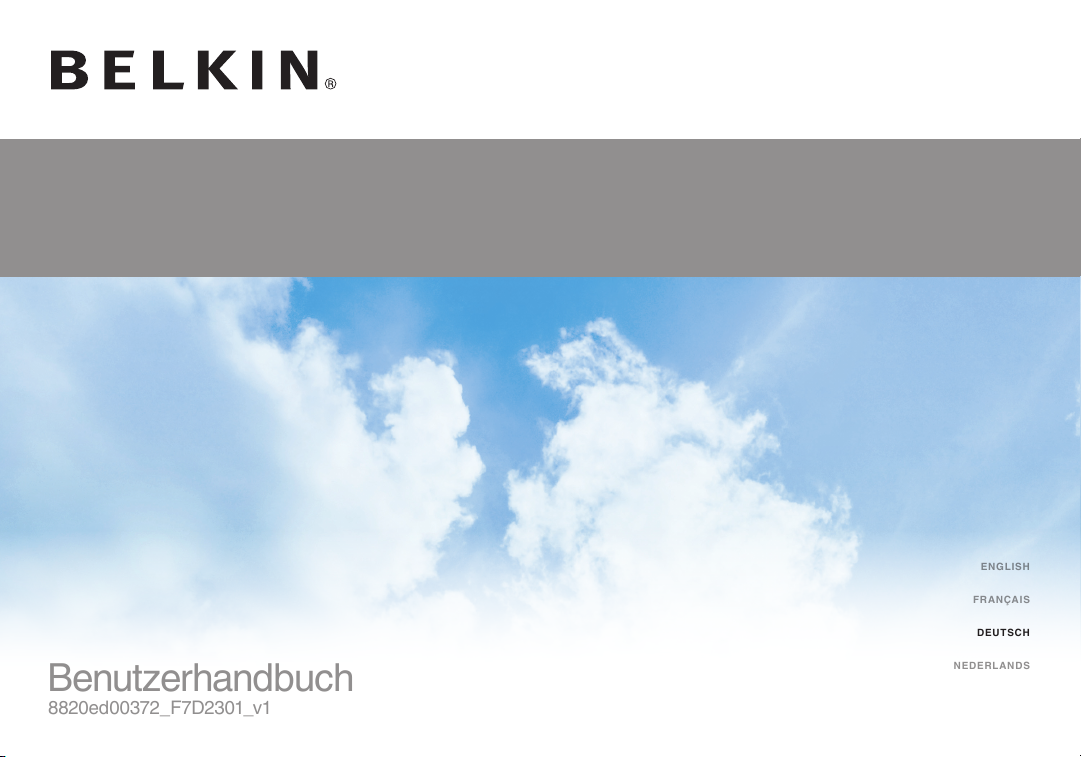
+
Benutzerhandbuch
8820ed00372_F7D2301_v1
English
Français
DEutsch
nEDErlanDs
S u r f
KABELLOSER ROUTER
Page 2
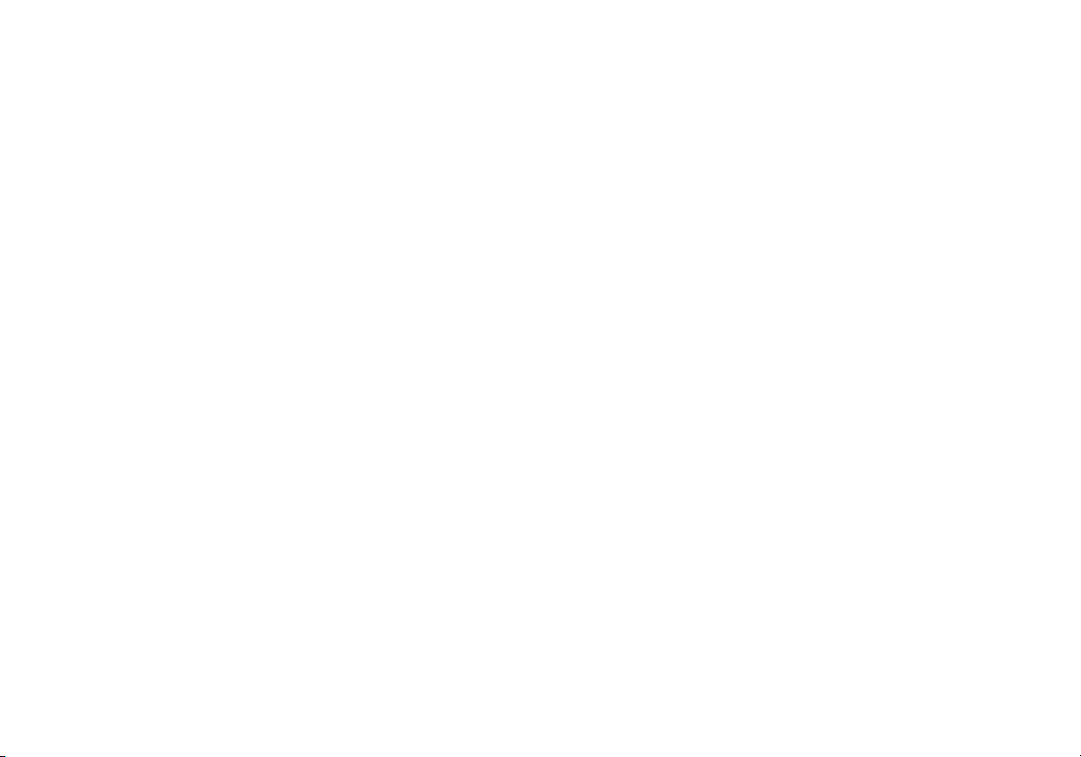
INHALTSVERZEICHNIS
Vorbereitungen ...........................................3
Verpackungsinhalt............................................ 3
Grundeinrichtung ............................................. 3
Weiterführende Tools und Einstellungen ......................... 8
Belkin Router Manager ........................................ 9
Manuelle Konfiguration über den Browser ....................... 10
Computer zum Netzwerk hinzufügen ...........................11
Übersicht über den Router ................................13
Vorderseite ................................................. 13
Rückseite .................................................. 14
Technical Daten ......................................... 15
Technische Merkmale........................................ 15
Systemvoraussetzungen .....................................16
Fehlerbehebung, Support und Garantie .................... 17
Fehlerbehebung............................................. 17
Zwei Jahre begrenzte Herstellergarantie von Belkin International,
Inc. ........................................................25
Rechtliche Informationen ................................. 28
FCC-Erklärung ..............................................28
Page 3
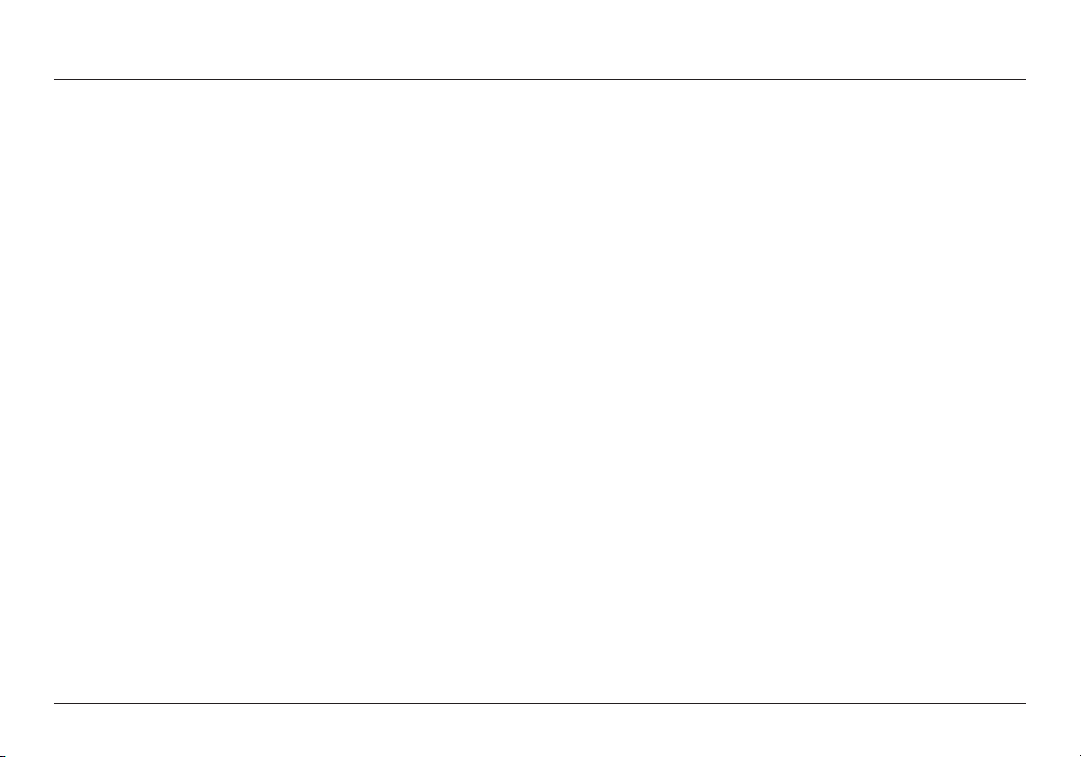
VORBEREITUNGEN
Verpackungsinhalt
Surf+ kabelloser Router
Ethernet-Kabel (mit Router verbunden)
Netzteil (mit Router verbunden)
Netzwerk-Infokarte (an Router befestigt)
Belkin Installations-CD mit Benutzerhandbuch
Grundeinrichtung
Aufstellungsort
Sie erzielen das beste Ergebnis, wenn Sie den Router neben
dem Modem an einem offenen Standort mit möglichst großem
Abstand zu Gegenständen aus Metall oder mit Magneten
(wie Lautsprechern) aufstellen. Eine Aufstellung des Routers
über Flur kann die Funksignalstärke verbessern.
3
Page 4
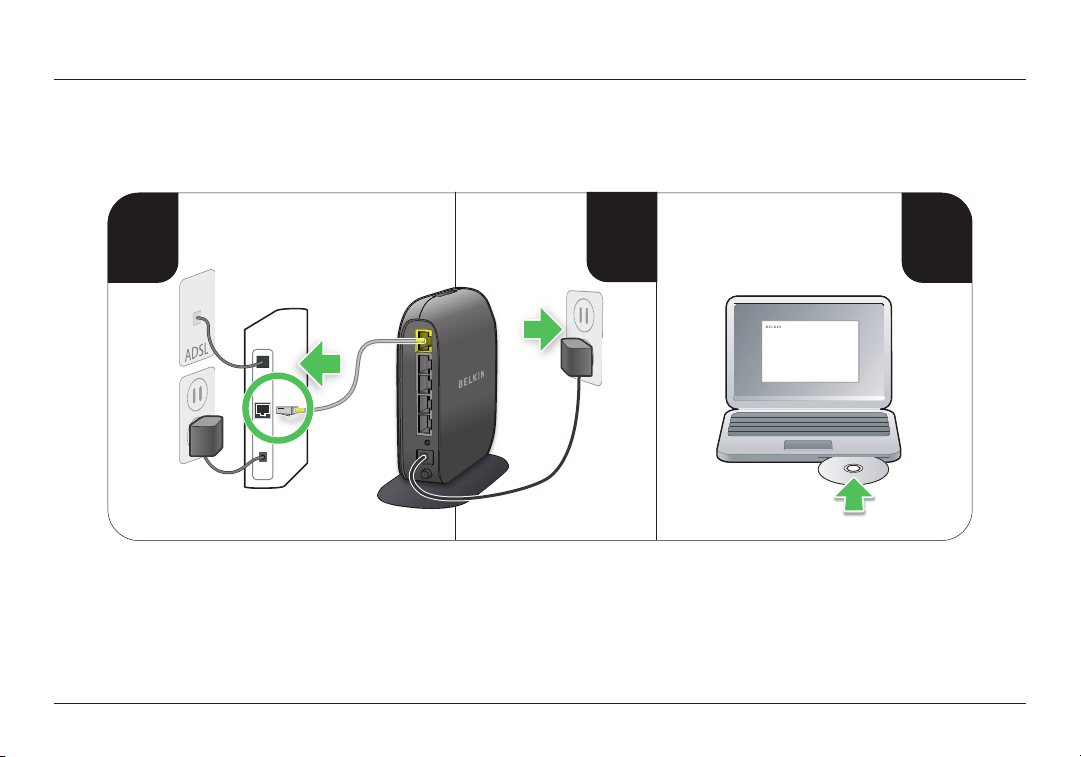
VORBEREITUNGEN
3
modem
1
2
Einrichtung
4
Page 5
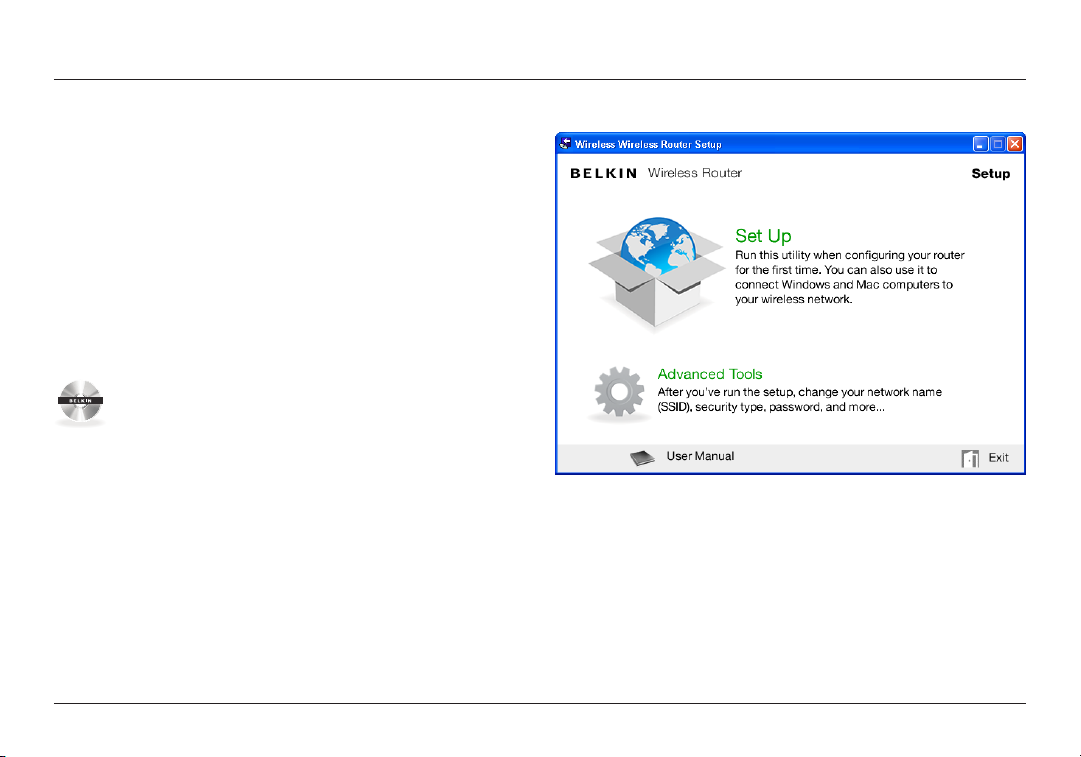
VORBEREITUNGEN
Setup
1. Schließen Sie das Ethernet-Kabel des Routers an die EthernetSchnit tstelle des Modems an (Modemr ückseite). Die Beschriftung
der Schnittstelle variiert je nach Modem. Wenn Sie einen Router
erstmalig anschließen, steckt in der Schnittstelle möglicherweise
ein Ethernetkabel, das das Modem mit dem Computer verbindet.
Sie können den Computer problemlos vom Modem trennen
und an seiner Stelle den Router an das Modem anschließen.
2. Stecken Sie das Netzteil in eine
ordnungsgemäß geerdete Steckdose.
3. Legen Sie die CD in das CD-ROM-Laufwerk des Computers
ein. Wenn die CD nicht automatisch geöffnet wird,
navigieren Sie zum CD-ROM-Laufwerk, und doppelklicken
Sie auf das Symbol der Belkin Installations-CD.
5
Page 6
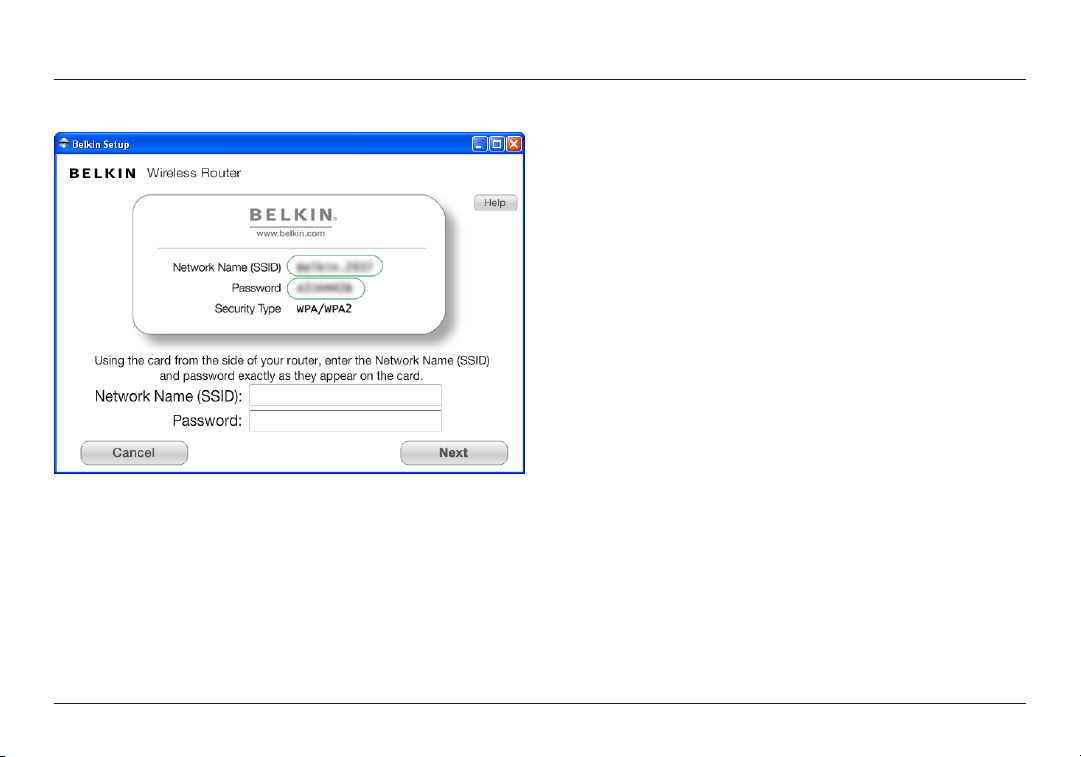
VORBEREITUNGEN
5. Nach einer kurzen Installation fragt die Installationssoftware nach
dem Namen des Netzwerks und dem Kennwort auf der NetzwerkInfokarte, die sich am Router befindet. Legen Sie die Karte für
die künftige Verwendung unter dem Standfuß des Routers ab.
6
Page 7
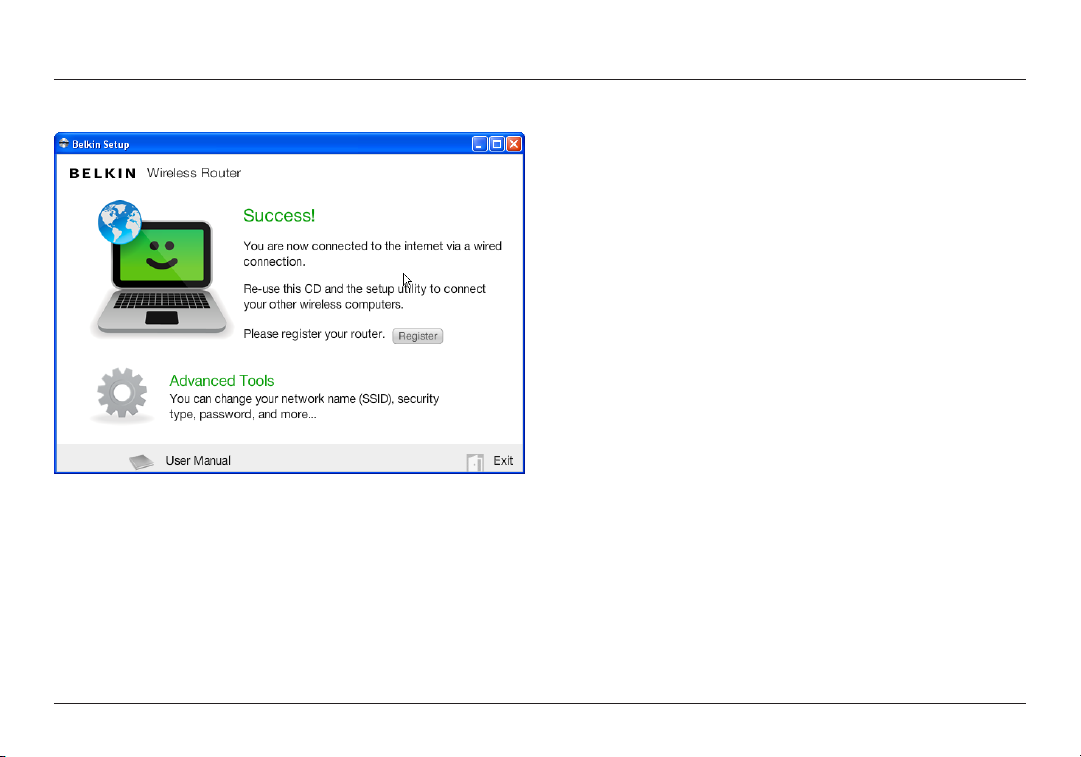
VORBEREITUNGEN
6. Ein Verlaufsfenster zeigt den Fortgang der Installation
weiterer Software an. Dies kann einige Minuten in Anspruch
nehmen. Der Abschluss der Installation wird durch die
Meldung bestätigt, dass Sie mit dem neuen Belkin Router
eine Verbindung zum Internet aufgebaut haben.
Während der Installation können Sie um
weitere Angaben gebeten werden.
Möglicherweise müssen Sie einen Benutzernamen und ein
Kennwor t eingeben, das Ihnen der Internet-Anbieter mitgeteilt hat.
Normalerweise finden Sie den Benutzernamen und das Kennwort
in den Unterlagen, die Ihnen der Internet-Anbieter nach Ihrer
Anmeldung bei ihm zugeschickt hat. Fordern Sie nötig enfalls
Benutzernamen und Kennwort bei Ihrem Internet-Anbieter an.
Wenn Sie über eine statische IP-Adresse verfügen, müssen
Sie ggf. weitere Informationen eingeben, die ebenfalls
von Ihrem Internet-Anbieter bereitgestellt werden.
Ist Ihr Computer nicht mit einem drahtlosen Netzadpater
ausgestattet, oder kann er von der Instalallationssoftware nicht
gesteuert werden, werden Sie möglicherweise gebeten, Ihren
Computer über ein Netzwerkkabel mit dem Router zu verbinden.
7
Page 8
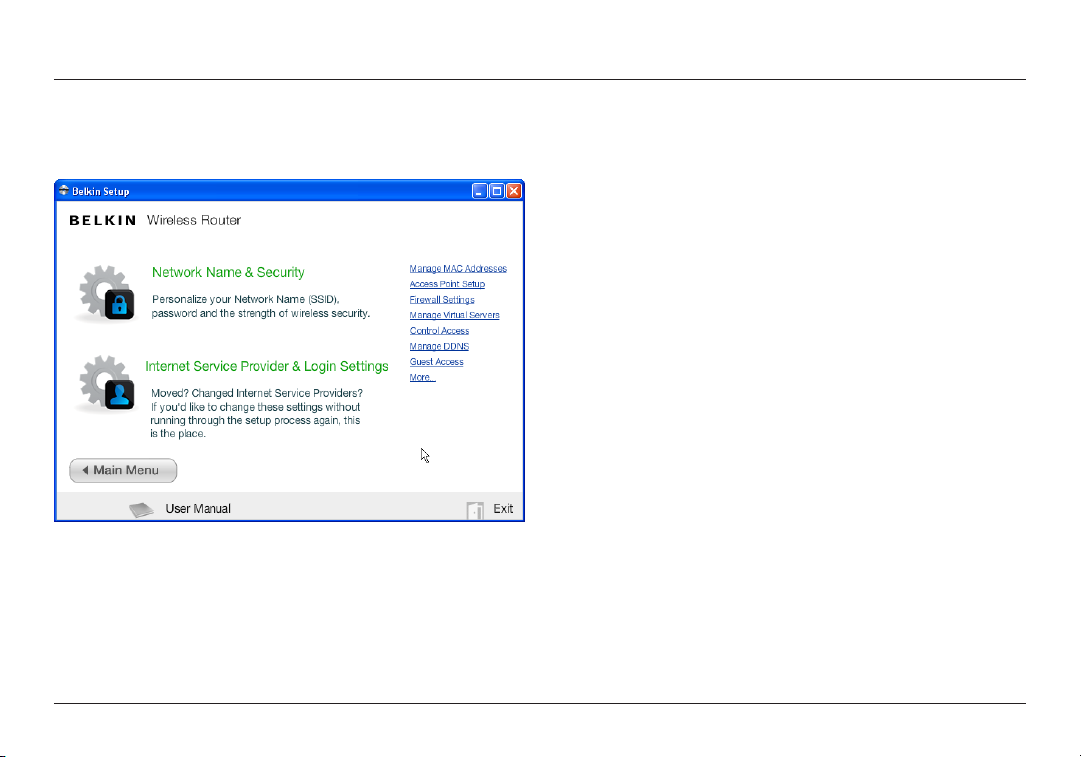
VORBEREITUNGEN
Weiterführende Tools und Einstellungen
Nach dem Abschluss der Installation habe sie die Möglichkeit,
Einstellungen wie Ihren Netzwerknamen, den Sicherheitst yp
und das Kennwort zu ändern. Um diese und weitere Änderungen
vorzunehmen, klicken Sie im CD -Installationsmenü auf das
Symbol "Erweiterte Funktionen", und wählen Sie eine der
folgenden Einstellungen aus, die Sie ändern möchten:
Netzwerkname und Sicherheit – Personalisieren
Sie Netzwerknamen (SSID), Kennwort und
Stärke der Sicherheitseinstellung.
Internet-Anbieter- und Anmeldeeinstellungen – Sind Sie
umgezogen, oder haben Sie den Internet-Anbieter gewechselt?
Wenn Sie diese Einstellungen ändern möchten, ohne die Installation
von vorn durchzuführen, sind Sie hier an der richtigen Stelle.
8
Page 9
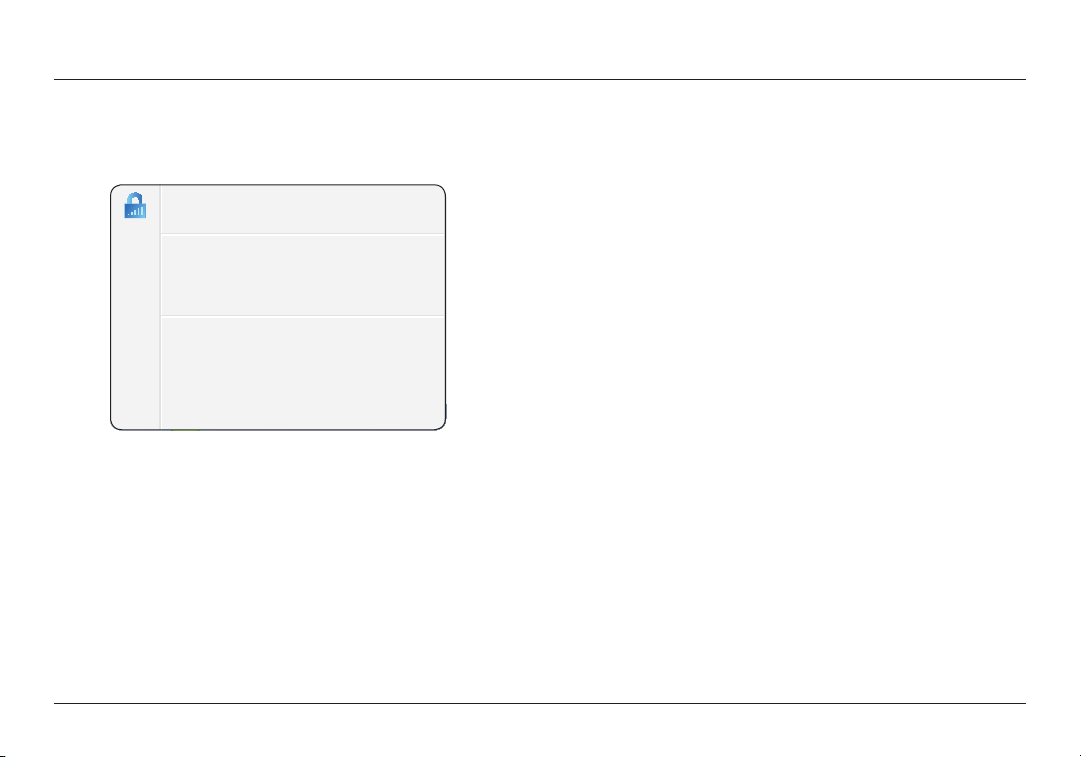
VORBEREITUNGEN
Belkin.2234
Router Settings
User Manual
Check for Updates
Options
Exit
Belkin Router Manager
Der Belkin Router Manager erscheint in Ihrem Systemtray
(Windows) oder in der Menüleiste (Mac). Das Symbol zeigt
den aktuellen Status des Routers an und ermöglicht Ihnen den
Zugriff auf die Routereinstellungen, sodass Sie Änderungen
vornehmen können. Es bietet zudem schnellen Zugrif f auf
Software, die zusammen mit dem Router geliefert wurde.
Zum Zugriff auf die Routereinstellungen klicken Sie auf das
Symbol und wählen Sie eine Option aus dem angezeigten Menü.
Der Routerstatus wird vom Belkin Router Manager-Symbol angezeigt,
das weitgehend der Anzeige an der Routervorderseite entspricht.
Grün: Sie sind über den Belkin Router mit dem Internet verbunden.
Orange: Sie sind mit dem Belkin Router, aber
nicht mit dem Internet verbunden.
9
Page 10
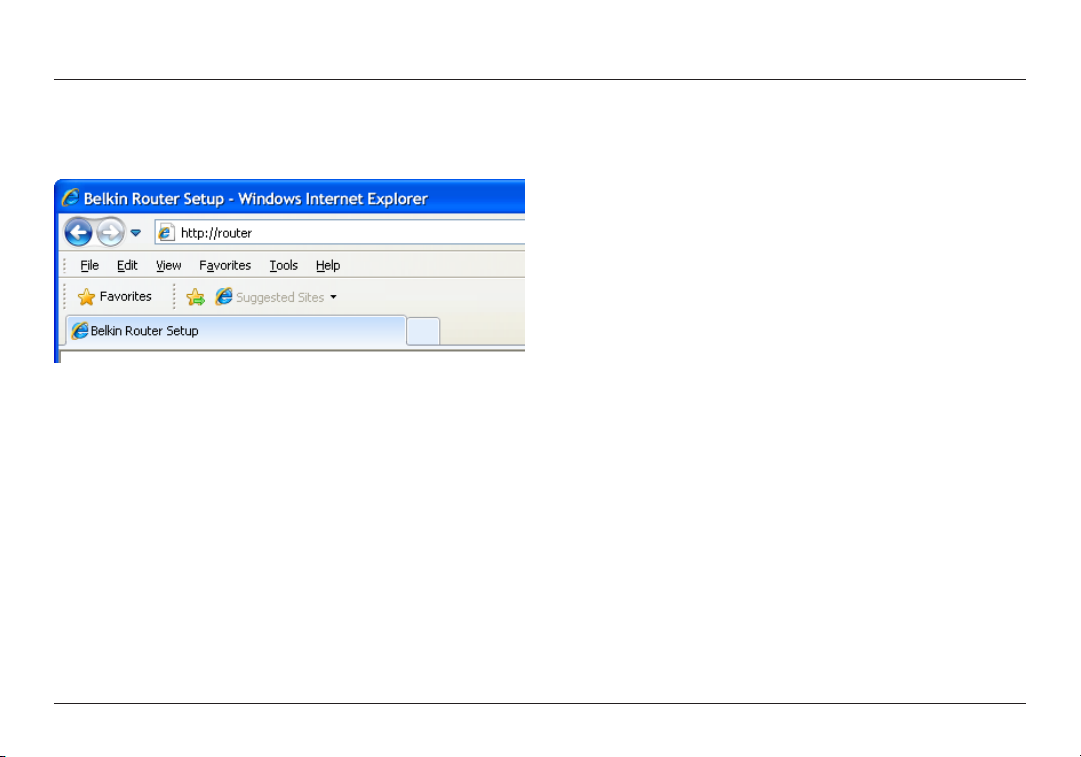
VORBEREITUNGEN
Manuelle Konfiguration über den Browser
Geben Sie in Ihrem Browser "http://router" ein (weitere Eingaben
wie "w ww" sind nicht erforderlich). Drücken Sie dann die
Eingabetaste. Wenn Sie die manuelle Konfiguration weiterhin
nicht aufrufen können, geben Sie "192.168.2.1" in Ihrem
Browser ein. (Weitere Eingaben wie "http://" oder "www" sind
nicht erforderlich.) Drücken Sie dann die Eingabetaste.
10
Page 11

VORBEREITUNGEN
Computer zum Netzwerk hinzufügen
Drahtlose Geräte wie Computer, Netzwerkdr ucker
und Spielecomputer können in wenigen einfachen
Schritten mit dem Router verbunden werden.
CD-Laufwerk verwenden
1. Legen Sie die Installations-CD in das CD-ROM-Laufwerk des
Computers ein. Wenn die CD nicht automatisch geöffnet wird,
navigieren Sie zum CD-ROM-Laufwerk, und doppelklicken
Sie auf das Symbol der Belkin Installations-CD.
2. Klicken Sie im CD-Menü auf das Setup-Symbol.
3. Nach einer kurzen Installation fragt die Installationssoftware
nach dem Namen des Netz werks und dem Kennwort
auf der Netzwerk-Infokarte, die dem Router beigelegen
ist. Diese Karte befindet sich jetzt normalerweise im
Kartensteckfach unter dem Standfuß des Routers.
4. Ein Verlaufsfenster zeigt den For tgang der Installation
weiterer Software an. Dies kann einige Minuten in Anspruch
nehmen. Der Abschluss der Installation wird durch die
Meldung bestätigt, dass Sie mit dem neuen Belkin Router
eine Verbindung zum Internet aufgebaut haben.
Hinweis: Die Installationssoftware kann nur auf Windowsund Max OS X-Systemen ausgeführt werden.
11
Page 12

VORBEREITUNGEN
Manuell
Wenn Sie zusät zliche Computer oder drahtlose Geräte
nicht mit Hilfe der Installations-CD hinzufügen möchten,
können Sie sie manuell in das Netzwerk aufnehmen.
1. Suchen Sie auf Ihrem Computer bzw. drahtlosen Gerät
nach der Option für drahtlose Netzwerkverbindungen.
2. Wählen Sie den Belkin Router aus der Liste der ver fügbaren
Netzwerke. Sie erkennen den Belkin Router am Netzwerknamen
(SSID), der auf der Karte unter dem Routerstandfuß angegeben ist.
3. Geben Sie das Netzwerk-Kennwort ein (siehe Netzwerk-Infokarte).
Ihr drahtloses Gerät wird nach einigen Sekunden mit dem Netzwerk
verbunden. Wenn die Verbindung beim ersten Mal nicht zustande
kommt, führen Sie die vorstehenden Schritte nochmals durch.
Wenn Sie nach mehreren Versuchen weiterhin keine Verbindung
zum Net zwerk aufbauen können, finden Sie im Handbuchabschnitt
"Fehlerbehebung" weitere Informationen zum Verbindungsaufbau.
Hinweis: In bestimmten Fällen können Sie zur Auswahl des
Sicherheitstyps aufgefordert werden. Sie finden ihn auf der Infokarte.
WPS-Taste bzw. Schaltfläche verwenden
1. Starten Sie WPS Push Button Connection (WPS PBC) auf
Ihrem Computer oder einem anderen Wi-Fi-Gerät, das Sie
drahtlos mit dem Router verbinden möchten. Oft enthält
die Software zum Gerät eine entsprechende Schaltfläche,
oder das Gerät verfügt über eine WPS-Taste, die mit "WPS",
"PBX" oder "Security/Sicherheit" beschriftet sein kann.
2. Betätigen Sie innerhalb von zwei Minuten die WPSTaste bzw. -Schaltfläche des Routers.
Die WPS-Anzeige (LED über der WPS-Taste) blinkt grün auf,
während sie auf das Wi-Fi-Gerät wartet. Nachdem eine Verbindung
aufgebaut wurde, leuchtet die Anzeige grün auf und erlischt dann.
Wird keine Verbindung aufgebaut, blinkt die Anzeige orange
auf. Sie können diesen Vorgang bei Bedarf wiederholen.
Sie können diesen Vorgang für jedes WPS-fähige Gerät
wiederholen, das Sie zu Ihrem Netzwerk hinzufügen möchten.
12
Page 13

ÜBERSICHT ÜBER DEN ROUTER
Vorderseite
(a)
(b)
A) Router-Statusanzeige
Der Routerstatus wird von der Routeranzeige
(Gerätevorderseite) angezeigt.
Aus: Router ist nicht mit einer Netzsteckdose verbunden.
Blinkanzeige (grün): Router fährt hoch.
Daueranzeige (grün): Router ist mit dem Internet verbunden.
Orange Blinkanzeige: Router erkennt Modem nicht.
Entweder ist das Modem ausgeschaltet oder nicht mit
dem Router verbunden oder es reagiert nicht mehr.
B) Wi-Fi Protected Setup (WPS) Anzeige und Taste
Mit der WPS-Taste an der Routervorderseite können Sie eine sichere
Verbindung zwischen dem Router und anderen WPS-fähigen Wi-FiGeräten wie Computern herstellen. Bedienungsanweisungen für
die WPS-Funktion des Routers finden Sie unter "Vorbereitungen >
Zusätzliche Computer in das Netzwerk einbinden > WPS-Taste".
Die kleine Leuchte neben der WPS-Anzeige zeigt an, was
beim Aufbau einer Verbindung über WPS passiert.
Aus: Inaktiv
Blinkanzeige (grün): Der Router wartet auf WPS-
fähige Computer oder andere WPS-Geräte.
Daueranzeige (grün): Der Router hat eine sichere
Verbindung zum Computer bzw. Gerät aufgebaut.
Orange: Es wurde keine Verbindung aufgebaut.
13
Page 14

ÜBERSICHT ÜBER DEN ROUTER
Rückseite
(a)
(b)
(c)
(d)
A) Modemanschluss (WAN)
Zum Anschließen des EthernetKabels Ihres Modems.
B) Verkabelte LANAnschlüsse
Zum Anschließen Sie der
Ethernet-Kabel von Computern
und anderen verdrahteten
Netzwerkgeräten.
C) Rücksetztaste
Diese Taste wird nur in seltenen
Fällen benötigt, wenn der
Router nicht mehr korrekt
arbeitet, und dient zum Neustart
des Routers. Beim Neustart
bleiben die Routereinstellungen
erhalten. Mit dieser Taste
können Sie jedoch auch
die Werkseinstellungen
wiederherstellen. Weitere
Informationen hierzu
finden Sie im Abschnitt
zur Fehlerbehebung.
14
D) Netzanschluss
Zum Anschließen des
enthaltenen Netzteils.
Page 15

TECHNICAL DATEN
Technische Merkmale
Integrierter kabelloser 802.11n Access Point
Mit der intelligenten MIMO-Antennentechnologie
(Multiple Input Multiple Output) kann Ihr Router Daten
mit bis zu 300 Mbit/s im Netzwerk übertragen.
Gemeinsame Nutzung von NAT IP-Adressen
Um die Kosten für zusätzliche IP-Adres sen pro Computer in der
Wohnung zu sparen, ar beitet der Router von Belkin mit Network
Address Translation (NAT) Technologie, mit welcher im ganzen
Netzwerk eine einzige IP-Adresse verwendet werden kann.
SPI-Firewall
Ihr Router verfügt über eine Firewall, die Ihr Netzwerk
vor vielen Hacker-Angriffen und Viren schützt:
Universales Plug&Play (UPnP)
Die UPnP-Funktion (Universales Plug&Play) des Routers ermöglicht
den nahtlosen Betrieb von Sprach- und Videomeldungen, Spielen
und anderen Anwendungen, die dem UPnP-Standard entsprechen.
Webgestützte Erweiterte Benutzeroberfläche
Im Webbrowser können Sie leicht die erweiter ten Einstellungen
Ihres Routers ändern. Diese Änderungen können an jedem
Computer im Netzwerk vorgenommen werden.
Belkin Router Monitor
Die Anwendung Belkin Router Monitor unterstützt Sie bei der Kontrolle
des Router- Status und Änderungen von Netzwerkeinstellungen.
Integrierter 4-Port 10/100 Switch
Ihr Router verfügt über einen integrierten 4-Port NetzwerkSwitch und ermöglicht den über Kabel vernet zten Computern
Folgendes: gemeinsame Nutzung von Druckern, Dateien, MP3Dateien, Digitalfotos, und weiteren Geräten und Funktionen.
15
Page 16

TECHNICAL DATEN
Systemvoraussetzungen
Router
Breitband-Internetverbindung, zum Beispiel Kabel - oder
DSL-Modem mit RJ45-Anschluss (Ethernet)
Mindestens ein Computer mit installiertem Netzwerkadapter
TCP/IP-Netzwerkprotokoll auf jedem Computer installiert
RJ45 Ethernet-Netzwerkkabel
Internet-Browser
Installationssoftware
Ein Computer mit dem Betriebssystem Windows® XP SP2 und höher,
Windows Vista® 32 und 64-Bit, oder
Windows 7 32- und 64-Bit;
oder Mac OS® X, 10.5 und 10.6
Mindestens 1-GHz-Prozessor und 256-MB-Arbeitsspeicher
600 MB Speicher auf der Festplatte für die Installation
16
Page 17

FEHLERBEHEBUNG, SUPPORT UND GARANTIE
Fehlerbehebung
Die Installations-CD startet nicht automatisch.
Wenn das Installationsprogramm von Belkin (Setup) nicht
gestar tet wird, wenn Sie die CD- ROM einlegen, ist Ihr Computer
wahrscheinlich nicht für automatisches Starten von CDs konfiguriert.
Wenn das Installationsprogramm von Belkin nicht innerhalb
von 15 Sekunden auf dem Bildschirm erscheint, gehen Sie
zum CD-ROM-Lauf werk und klicken Sie auf das Symbol
„Belkin Setup”, um es zu öffnen. Sie können die Installation
stattdessen auch über http://router/ manuell ausführen.
Weitere Informationen hierzu finden Sie unter „Manuelle
Einrichtung mit dem Browser” in diesem Benutzerhandbuch.
Das Installationsprogramm von Belkin
kann den Router nicht finden.
Wenn es dem Installationsprogramm von Belkin (Setup)
während der Installation nicht gelingt, mit dem Router zu
kommunizieren, überprüfen Sie bitte Folgendes:
1. Stellen Sie sicher, dass die Hardware des kabellosen Netzwerks
auf Ihrem Computer eingeschaltet ist und zur Verfügung steht.
2. Versuchen Sie Ihren Computer mit einem
Ethernetkabel an einen der vier „wired” (verkabelt)
Computeranschlüsse am Router anzuschießen.
3. Stellen Sie sicher, dass der Router eingeschaltet ist.
Die Leuchte an der Vorderseite sollte leuchten.
4. Ziehen Sie das Netzkabel am Router ab, war ten Sie
10 Sekunden und schließen Sie es wieder an.
5. Möglicherweise verhindert Firewall-Software auf Ihrem Computer
eine ausgehende Verbindung. Sie können diese Software
vorübergehend deaktivieren, bevor Sie die Installation starten.
Wenn das Installationsprogramm von Belkin den Router immer noch
nicht findet, führen Sie eine manuelle Installation durch. Weitere
Informationen hierzu finden Sie unter „Manuelles Konfigurieren
der Netzwerkeinstellungen” in diesem Benutzerhandbuch.
17
Page 18

FEHLERBEHEBUNG, SUPPORT UND GARANTIE
Das Installationsprogramm von Belkin kann meinen
Router nicht mit dem Internet verbinden.
Wenn das Installationsprogramm den Router nicht mit dem
Internet verbinden kann, überprüfen Sie Folgendes:
1. Probieren Sie die Lösungsvorschläge des
Belkin Installationsprogramms aus.
2. Wenn Ihr Internet-Provider einen Benutzernamen und ein
Kennwor t verlangt, stellen Sie sicher, dass Sie beides korrekt
eingegeben haben. Bei manchen Benutzernamen muss auch
die Domäne des Internet-Providers am Ende des Namens
angegeben werden. Beispiel: „bsimpson@meinisp.com”. „@
meinisp.com” ist die Domäne, die bei manchen Zugängen
zusätzlich zum Benutzernamen eingegeben werden muss.
3. Wenn Sie immer noch keine Internetverbindung haben, gehen
Sie nach den Anweisungen unter „Manuelles Konfigurieren der
Netzwerkeinstellungen” in diesem Benutzerhandbuch vor.
Das Installationsprogramm von Belkin schließt die Installation
ab, aber ich kann nicht im Internet sur fen. Die Leuchte
an der Vorderseite meines Routers blinkt orange auf.
1. Stellen Sie sicher, dass der Router mit einem
Ethernetkabel über eine WAN- (Modem) Schnittstelle
des Routers mit dem Modem verbunden ist.
2. Trennen Sie die Netz verbindung des Modems und
stellen Sie sicher, dass die Leuchte ausgeht. Stellen Sie
erneut eine Netzverbindung mit dem Modem her.
3. Ziehen Sie den Netzstecker des Routers ab, warten Sie 10
Sekunden und schließen Sie ihn wieder an. Dann ver suc ht der
Router erneut eine Verbindung zum Modem herzustellen.
18
Page 19

FEHLERBEHEBUNG, SUPPORT UND GARANTIE
Das Installationsprogramm von Belkin hat die
Installat ion abgeschlossen, aber ich kann nicht
im Internet surfen. Die Leuchte an der Vorderseite
des Routers zeigt oranges Dauerlicht an.
1. Probieren Sie die Lösungsvorschläge des
Belkin Installationsprogramms aus.
2. Wenn Ihr Internet-Provider einen Benutzernamen und ein
Kennwor t verlangt, stellen Sie sicher, dass Sie beides korrekt
eingegeben haben. Bei manchen Benutzernamen muss auch
die Domäne des Internet-Providers am Ende des Namens
angegeben werden. Beispiel: „bsimpson@meinisp.com”. „@
meinisp.com” ist die Domäne, die bei manchen Zugängen
zusätzlich zum Benutzernamen eingegeben werden muss.
3. Wenn Sie mit einer statischen Verbindung arbeiten, muss Ihnen
der Provider die IP-Adresse, die Subnetmask und die GatewayAdresse zuweisen. Bitte führen Sie das Installationsprogramm
von Belkin erneut aus und geben Sie diese Informationen
ein, wenn eine statische Verbindung erwähnt wird.
4. Möglicherweise müssen Sie den Router konfigurieren, damit
er den Anforderungen Ihres Internet-Providers entspricht.
Unsere Unterstützungsdatenbank mit Informationen
zum Thema Internet-Provider (ISP) finden Sie unter:
http://www.belkin.com/support. Geben Sie „ISP” ein.
5. Wenn Sie immer noch keine Internetverbindung haben, gehen
Sie nach den Anweisungen unter „Manuelles Konfigurieren der
Netzwerkeinstellungen” in diesem Benutzerhandbuch vor.
Ich kann keine Funkverbindung zum Internet herstellen.
Wenn die Leuchte an der Vorderseite des Routers grünes Dauerlicht
anzeigt, ist der Router mit dem Internet verbunden. Möglicherweise
besteht keine Verbindung mit dem kabellosen Netzwerk des Routers.
Unter „ Zusätzliche Computer in das Netzwerk einbinden” in diesem
Benutzerhandbuch finden Sie weitere Anweisungen hierzu.
19
Page 20

FEHLERBEHEBUNG, SUPPORT UND GARANTIE
Ich kann keine Funkverbindung zum Internet herstellen
und mein Netzwerkname wird nicht unter „Available
Networks” (Verfügbare Netzwerke) aufgeführt.
1. Stellen Sie sicher, dass der Router eingeschaltet ist, und
dassdie Leuchte an der Vorderseite grünes Dauerlicht anzeigt.
2. Wenn Sie weit vom Router entfernt sind, verringern Sie den
Abstand, um zu überprüfen, ob Sie außerhalb der Reichweite waren.
3. Wenn Sie einen Computer verwenden, der mit einem
Net zwerkkabel an den Router angeschlossen ist, gehen Sie
zu http://router/ und stellen Sie sicher, dass „Broadcast SSID”
(SSID rundsenden) eingeschaltet ist. Die Einstellung finden
Sie auf der Seite „Channel and SSID” (Kanal und SSID).
Mein kabelloses Netzwerk arbeitet langsam und ist nicht
ko ns isten t. Das Signal ist schwach oder ich habe Probleme, eine
VPN-Verbindung aufrecht zu erhalten.
Kabellose Verbindungen basieren auf Funktechnik. Das bedeutet,
das s die Verbindungsqualität und die Funktionalität z wischen
den Geräten abnimmt, wenn die Entfernung zwischen den
Geräten zunimmt. Andere Faktoren, die zur Verschlechterung
des Signals führen können, sind Hindernisse wie Wände und
Metallvorrichtungen (gerade Metall ist ein großer Störfaktor).
Bit te beachten Sie, dass die Verbindungsgeschwindigkeit
abnehmen kann, wenn Sie weiter vom Router entfernt sind.
Um zu prüfen, ob die Funkprobleme auf die Reichweite
zurück zuführen sind, stellen Sie den Computer, wenn möglich,
zeitweilig in einer Entfernung von drei Metern vom Router auf.
Wechseln des Funkkanals—Wenn Störungen auftreten,
z. B. durch andere kabellose Netzwerke in der Umgebung,
können Sie die Leistung und Verlässlichkeit Ihres Netzwerks
verbessern, indem Sie den Kanal Ihres kabellosen Netzwerks
wechseln. Bit te beachten Sie den Abschnitt „Wechseln des
Funkkanals”, um einen anderen Funkkanal auszuwählen.
20
Page 21

FEHLERBEHEBUNG, SUPPORT UND GARANTIE
Verringerung der Übertragungsrate des kabellosen
Netzwerks—Verringerung der Übertragungsrate kann die
Reichweite des kabellosen Netzwerks und die Stabilität der
Verbindung verbessern. Bei vielen kabellosen Netzwerkkarten
kann die Über tragungsrate verringert werden. Gehen Sie hierfür zur
Systemsteuerung von Windows, öffnen Sie „Network Connections”
(Netzwerk verbindungen) und klicken Sie doppelt auf die Verbindung
Ihrer kabellosen Netzwerkkarte. Wählen Sie im Dialogfeld
„Properties” (Eigenschaften) auf der Registerkarte „General”
(Allgemein) den Konfigurationsschalter aus. Auf der Registerkarte
„Advanced” (Erweitert) können Sie die Datenrate einstellen.
Kabellose Client-Karten sind normalerweise so eingestellt, dass sie
die Übertragungsrate automatisch anpassen; dies kann allerdings
zu periodischen Unterbrechungen führen, wenn das Funksignal
zu schwach ist; langsamere Übertragungsraten sind in der Regel
stabiler. Probieren Sie verschiedene Übertragungsraten aus, bis
Sie die für Sie passende Rate gefunden haben. B itte beachten
Sie, da ss alle verfügbaren Übertragungsraten für das Surfen
im Internet geeignet sein sollten. Im Handbuch Ihrer kabellosen
Netzwerkkarte finden Sie weitere Informationen hierzu.
Ich habe diesen neuen Router installiert und manch e
Netzwerk-Clients (Computer, Spielkonsolen, usw.)
können nun keine Verbindung herstellen.
Ihr Router wurde mit einem vorkonfigurierten Netzwerknamen und
Kennwor t geliefert, der sich auf einer beigefügten Karte befindet.
Alle Clients müssen diesen Netzwerknamen und dieses Kennwor t
ver wenden, um eine Verbindung mit Ihrem Router herzustellen.
Sie müssen diese Netzwerk-Einstellungen auf Ihrem Client
einstellen, den Netzwerknamen auf der Karte in der Liste der
verfügbaren Netzwerke markieren und das Kennwort eingeben,
wenn Sie aufgefordert werden, in das Funknetzwerk einzutreten.
21
Page 22

FEHLERBEHEBUNG, SUPPORT UND GARANTIE
Unterstüt zt der Router die Sicherheitsfunktion
Wireless Protected Access (WPA)?
Im Lieferzustand ist die Sicherheitsfunktion WPA/WPA2
aktiviert. Windows XP und manche ältere NetzwerkHardware erfordern möglicherweise ein SoftwareUpdate zur Unterstützung von WPA/WPA2.
Ich habe Schwierigkeiten, die Sicherhe itsfunktion
WPA auf meinem Router einzustellen.
1. Melden Sie sich an Ihrem Router an, indem Sie http://router/
über Ihren Webbrowser aufrufen. Klicken Sie oben rechts auf
dem Bildschirm auf die Schalt fläche „Login” (Anmelden). Sie
werden nach Ihrem Kennwort gefragt. Wenn Sie noch kein
Kennwort eingestellt haben, lassen Sie das Feld „Password”
(Kennwort) frei und klicken auf „Submit” (Absenden).
2. Klicken Sie im Menü auf der linken Seite auf „Wireless” (Funknetz).
Klicken Sie dann darunter auf „Security” (Sicherheit).
3. Markieren Sie die Option „WPA/WPA2”.
4. Geben Sie Ihr Kennwort ein. Es kann sich dabei um eine
von Ihnen ausgewählte Kombination aus 8– 63 Zeichen
(einschließlich Leer zeichen und Satz zeichen) handeln
ODER eine Hexadezimalzahl, die nur aus Zahlen von
0–9 und Buchstaben von A–F bestehen darf.
5. Klicken Sie auf „Apply Changes” (Änderungen übernehmen),
um abzuschließen. Ihre Funk verbindung ist nun mit einer
Verschlüsselung versehen. Jeder Computer, der Ihr kabelloses
Netzwerk nutzt, muss den neuen Schlüssel verwenden.
Hinweis: Wenn Sie den Router über eine kabellose Verbindung
konfigurieren, müssen Sie erneut eine Verbindung zum Router
herstellen, wenn Sie die Sicherheitseinstellungen geändert haben.
Hinweis: Es gibt ältere Netzwerk-Hardware, die nur WEPVerschlüsselung unterstütz t. Wenn Ihre älteren Computer keine
Verbindung zu Ihrem Netz werk herstellen können, probieren
Sie 128-Bit- oder 64-Bit-WEP-Verschlüsselung aus oder suchen
Sie nach Software-Updates der entsprechenden Hersteller.
22
Page 23

FEHLERBEHEBUNG, SUPPORT UND GARANTIE
Ich habe Schwierigkeiten beim Einstellen der Wired
Equivalent Privacy (WEP) Sicherheitsfunktion des Routers.
1. Melden Sie sich am Router an. Geben Sie http://router/ in
Ihren Webbrowser ein. Klicken Sie oben rechts auf dem
Bildschirm auf die Schaltfläche „Login” (Anmelden). Sie
werden nach Ihrem Kennwort gefragt. Wenn Sie noch kein
Kennwort eingestellt haben, lassen Sie das Feld „Password”
(Kennwort) frei und klicken auf „Submit” (Absenden).
2. Klicken Sie im Menü auf der linken Seite auf „Wireless” (Funknetz).
Klicken Sie dann darunter auf „Security” (Sicherheit).
3. Markieren Sie die Option „128-bit WEP”.
4. Sie können manuell einen WEP-Schlüssel eingeben oder manuell
eine Kennfolge (Passphrase) erstellen. Geben Sie die Kennfolge
in das Feld „Passphrase” (Kennfolge) ein und klicken Sie auf die
Schalt fläche „Generate” (erstellen). Ein WEP- Schlüs sel besteht
aus 26 Hexadezimalzeichen (0–9, A–F.. C3 03 0F AF 4B B2 C3
D4 4B C3 D4 EE 74 ist z. B. ein gültiger 128-Bit-WEP-Schlüssel.
5. Klicken Sie auf „Apply Changes” (Änderungen übernehmen),
um abzuschließen. Die Funkaktivität ist nun an die
Verschlüsselung gebunden. Jeder Computer, der Ihr kabelloses
Netzwerk nutzt, muss den neuen Schlüssel verwenden.
Hinweis: Wenn Sie den Router über eine kabellose Verbindung
konfigurieren, müssen Sie erneut eine Verbindung zum Router
herstellen, wenn Sie die Sicherheitseinstellungen geändert haben.
Hinweis: Es gibt ältere Netzwerk-Hardware, die nur
64-Bit-WEP-Verschlüsselung unterstützt. Wenn Ihre alten
Computer keine Verbindung zum Netzwerk herstellen
können, versuchen Sie es mit 64-Bit-WEP.
23
Page 24

FEHLERBEHEBUNG, SUPPORT UND GARANTIE
Technischer Support
Technische Informationen und Unterstützung erhalten Sie
unter www.belkin.com im Bereich technischer Support.
Wenn Sie den technischen Support telefonisch
erreichen wollen, wählen Sie die entspre chende
Nummer in der unten aufgeführten Liste*.
*Zum Ortstarif.
Land nummer Internet-adresse
ÖSTERREICH 0820 200766 www.belkin.com/de/networking/
BELGIEN 07 07 00 07 3
TSCHECHISCHE REPUBLIK 239 00 0 406 www.belkin.com/uk/networking/
DÄNEMARK 701 22 403 www.belkin.com/uk/networking/
FINNLAND 0972519123 www.belkin.com/uk/networking/
FRANKREICH 08 - 25 54 00 26 www.belkin.com/fr/networking/
DEUTSCHLAND 0180 - 500 5 7 09 www.belkin.com/de/networking/
GRIECHENLAND 00800 - 44 14 23 90 www.belkin.com/uk/networking/
UNGARN 06 - 17 77 49 0 6 www.belkin.com/uk/networking/
ISLAND 800 85 34 www.belkin.com/uk/networking/
IRLAND 0818 5 5 50 06 www.belkin.com/uk/networking/
ITALIEN 02 - 69 43 02 51 www.belkin.com/it/networking/
LUXEMBURG 34 20 80 85 60 www.belkin.com/uk/networking/
NIEDERLANDE 0900 - 040 07 90 0,10 € pro Minute www.belkin.com/nl/networking/
NORWEGEN 81 50 0287 www.belkin.com/uk/networking/
POLEN 00800 - 441 17 37 www.belkin.com/uk/networking/
PORTUGAL 707 200 676 www.belkin.com/uk/networking/
RUSSLAND 495 580 9541 www.belkin.com/networking/
SÜDAFRIKA 0800 - 99 15 21 www.belkin.com/uk/networking/
SPANIEN 90 2 - 02 43 66 www.belkin.com/es/networking/
SCHWEDEN 07 - 71 40 04 53 www.belkin.com/uk/networking/
SCHWEIZ 08 - 48 0 0 02 19
GROSSBRITANNIEN 0845 - 607 77 87 www.belkin.com/uk/networking/
SONSTIGE LÄNDER +44 - 193 3 35 20 00
www.belkin.com/nl/networking/
www.belkin.com/fr/networking/
www.belkin.com/de/networking/
www.belkin.com/fr/networking/
24
Page 25

FEHLERBEHEBUNG, SUPPORT UND GARANTIE
Zwei Jahre begrenzte Herstellergarantie
von Belkin International, Inc.
Garantieleistung.
Belkin International, Inc. („Belkin”) garantiert dem ursprünglichen
Käufer dieses Belkin-Produkts, dass dieses Produkt keine
Entwur fs-, Montage -, Material- oder Herstellungsmängel aufweist.
Garantiedauer.
Belkin gewähr t für dieses Belkin-Produkt
eine Garantie von zwei Jahren.
Problembehebung.
Herstellergarantie.
Belkin wird das Produkt nach eigenem Ermessen entweder kostenlos
(abgesehen von den Ver sandkosten) reparieren oder austauschen.
Belkin behält sich vor, seine Produkte ohne Vorankündigung auslaufen
zu lassen und übernimmt keine begrenzte Garantie für die Reparatur
oder den Ersatz solcher ausgelaufenen Produkte. Wenn Belkin
nicht in der Lage ist, das Produk t zu reparieren oder zu er set zen (z.
B. weil es sich um ein Auslaufmodell handelt), bietet Ihnen Belkin
eine Rückerstattung oder eine Gutschrift für ein anderes Produkt
unter B elk in.com für den Produktpreis auf der Originalquittung
abzüglich eines Betrages für den natürlichen Verschleiß an.
Garantieausschluss.
Alle oben genannten Garantien verlieren ihre Gültigkeit, wenn das
Belkin -Produkt Belkin auf Anfrage nicht auf Kosten des Käufers zur
Überprüfung zur Verfügung gestellt wird oder wenn Belkin feststellt,
das s das Belkin-Produkt nicht ordnungsgemäß installiert worden
ist, und dass unerlaubte Änderungen daran vorgenommen worden
sind. Die Herstellergarantie von Belkin gilt nicht für (Natur)gewalten
wie Überschwemmungen, Erdbeben und Blitzschlag sowie Krieg,
Vandalismus, Diebstahl, normalen Verschleiß, Wer tminderung,
Veralterung, schlechte Behandlung, Beschädigung durch Störungen
aufgrund von Unterspannung (z. B. Spannungsabfall oder -Senkung)
oder nicht erlaubte Programm- oder Systemänderungen
25
Page 26

FEHLERBEHEBUNG, SUPPORT UND GARANTIE
Service.
Um Unterstützung von Belkin zu bekommen,
gehen Sie nach folgenden Schritten vor:
1. Wenden Sie sich innerhalb von 15 Tagen nach dem
Vorfall telefonisch an den technischen Support von
Belkin. Die Telefonnummer finden Sie auf S. 24.
Halten Sie die folgenden Informationen bereit:
a. Die Artikelnummer des Belkin-Produkts.
b. Wo Sie das Produkt erworben haben.
c. Das Kaufdatum
d. Kopie der Originalquittung.
2. Die betreffenden Belk in-Mitarbeiter informieren Sie darüber, wie
Sie Ihre Rechnung und das Belkin-Produkt versenden müssen und
wie Sie fortfahren müssen, um Ihre Ansprüche geltend zu machen.
Belkin behält sich vor, das beschädigte Belk in-Produk t zu überprüfen.
Alle Kosten, die beim Versand des Belkin-Produkts an Belkin zum
Zweck der Überprüfung entstehen, sind vollständig durch den Käufer
zu tragen. Wenn Belkin nach eigenem Ermessen entscheidet, dass es
nicht angebracht ist, das beschädigte Gerät an die Belkin zu schicken,
kann Belkin nach eigenem Ermessen eine Reparaturstelle damit
beauftragen, das Gerät zu überprüfen und einen Kostenvoranschlag
für die Reparaturkosten des Gerätes zu machen. Die Kosten für den
Versand zu einer solchen Reparaturstelle und die eventuellen Kosten
für einen Kostenvoranschlag gehen vollständig zu Lasten des Käufers.
Beschädigte Geräte müssen zur Überprüfung zur Verfügung stehen,
bis das Reklamationsverfahren abgeschlossen ist. Wenn Ansprüche
beglichen werden, behält sich Belkin das Recht vor, Ersatzansprüche
an eine bestehende Versicherung des Käufers zu übertragen.
26
Page 27

FEHLERBEHEBUNG, SUPPORT UND GARANTIE
Garantiegesetze.
DIESE GARANTIE BILDET DIE ALLEINIGE GARANTIE VON
BELKIN. ES GIBT KEINE ANDERE GARANTIE, EXPLIZIT
ERWÄHNT ODER IMPLIZIT, AUSSER WENN DIES VOM GESETZ
VORGESCHRIEBEN IST, EINSCHLIESSLICH DER IMPLIZITEN
GAR ANTIE ODER DES QUALITÄTSZUSTANDS, DER ALLGEMEINEN
GEBRAUCHSTAUGLICHKEIT ODER EIGNUNG FÜR EINEN
BESTIMMTEN ZWECK, UND SOLCHE IMPLIZITEN GARANTIEN,
WENN ES SOLCHE GIBT, BEZIEHEN SICH AUSSCHLIESSLICH AUF
DIE DAUER, DIE IN DIESER GARANTIE ZUGRUNDE GELEGT WIRD.
In manchen Ländern sind Einschränkungen bezüglich der
Dauer der Garantie nicht zulässig. Die oben erwähnten
Einschränkungen treffen für Sie dementsprechend nicht zu.
UNTER KEINEN UMSTÄNDEN HAFTET BELKIN FÜR
ZUFÄLLIGEN, BESONDEREN, DIREKTEN, INDIREKTEN,
MEHRFACHEN SCHADEN ODER FOLGESCHÄDEN WIE, ABER
NICHT AUSSCHLIESSLICH, ENTGANGENES GESCHÄFT
ODER PROFITE, DIE IHNEN DURCH DEN VERKAUF ODER DIE
BENUTZUNG VON EINEM BELKIN-PRODUKT ENTGANGEN
SIND, AUCH WENN SIE AUF DIE MÖGLICHKEIT SOLCHER
SCHÄDEN AUFMERKSAM GEMACHT WORDEN SIND.
Diese Garantie räumt Ihnen spezifische Rechte ein, die von
Land zu Land unterschiedlich ausgestaltet sein können. Da in
manchen Ländern der Ausschluss oder die Beschränkung der
Haf tung für durch Zufall eingetretene oder Folgeschäden nicht
zulässig ist, haben die vorstehenden Beschränkungen und
Ausschlussregelungen für Sie möglicherweise keine Gültigkeit.
27
Page 28

RECHTLICHE INFORMATIONEN
FCC-Erklärung
KONFORMITÄTSERKLÄRUNG ZUR
EINHALTUNG DER FCC-BESTIMMUNGEN ÜBER
ELEKTROMAGNETISCHE KOMPATIBILITÄT
Wir, Belkin International, Inc., eine Gesellschaft mit Sitz in 501 West
Walnut Street, Compton, CA 90220, USA, erklären hiermit in alleiniger
Verantwortung, dass dieser Artikel Nr. F7D1301 v1, auf den sich
diese Erklärung bezieht, in Einklang mit Teil 15 der FCC-Richtlinien
steht. Der Betrieb unterliegt den beiden folgenden Bedingungen: (1)
Dieses Gerät dar f schädigende Störungen nicht verursachen, und (2)
dieses Gerät muss jedwede Störung annehmen, einschließlich der
Störungen, die einen unerwünschten Betrieb verursachen könnten.
Achtung: Hochfrequente Strahlungen.
Bei der Gerätenutzung ist darauf zu achten, dass
im Normalbetrieb Menschen möglichst wenig
schädlichen Strahlungen ausgesetzt werden.
Dieses Gerät entspricht den FCC-Grenzwerten für die
Strahlenbelastung in einer nicht kontrollierten Umgebung.
Bei der Installation und Verwendung dieses Geräts sollte
ein Abstand von mindestens 20 cm zwischen Ihrem Körper
und der Strahlungsquelle eingehalten werden.
FCC-Hinweis
Dieses Gerät entspricht nachweislich den Grenzwer ten für digitale
Geräte der Klasse B gemäß Teil 15 der FCC-Bestimmungen.
Diese Grenzwerte dienen dem angemessenen Schutz vor
Störungen beim Betrieb von Geräten im Wohnbereich.
Durch dieses Gerät wird hochfrequente Energie erzeugt, genutzt
und unter Umständen abgestrahlt, und es kann daher bei nicht
vorschrif tsmäßiger Installation und Nutzung Funkstörungen
verursachen. Eine Garantie dafür, dass entsprechende
Störungen am konkreten Installationsort ausgeschlossen
sind, kann nicht abgegeben werden. Verursacht das Gerät
Störungen des Radio- oder Fernsehempfangs (was sich durch
Ein- und Ausschalten des Geräts feststellen lässt), so können
Sie versuchen, die Störung auf folgende Weise zu beseitigen:
• NeuausrichtungoderStandortänderungderEmpfangsantenne
• Vergrößernd esAbstandsz wis che nGerätun dEmpfä nge r.
• Anschluss des Geräts an eine Steckdose in einem
anderen Stromkreis als dem des Empfängers.
• DenH änd lerodere inenerfahrenen Rundfunk-
und Fernsehtechniker hinzuziehen.
• FCC-Warnung: Veränderungen oder andere Eingriffe,
die ohne ausdrückliche Genehmigung des für die
Störsicherheit zuständigen Herstellers vorgenommen
wurden, können die Berechtigung des Benutzers
zum Betrieb des Geräts außer Kraft setzen.
Dieses Gerät und die Antenne(n) dür fen nicht in der Nähe anderer
Antennen oder Sender oder mit diesen betrieben werden.
28
Page 29

RECHTLICHE INFORMATIONEN
Canada-Industry Canada (IC)
Das Funksystem dieses Geräts entspricht den Bestimmungen
RSS 139 und RSS 210 von Industry Canada. Dieses digitale Gerät
der Klasse B entspricht der kanadischen Norm ICES-003.
Der Betrieb unterliegt den beiden folgenden Bedingungen: (1) Dieses
Gerät darf Störungen nicht verursachen, und (2) dieses Gerät muss
jedwede Störung annehmen, einschließlich der Störungen, die
einen unerwünschten Betrieb des Geräts verursachen könnten.
Cet appareil numérique de la clas se B conforme
á la norme NMB-003 du Canada.
Europa
Die Kennzeichnung von Endeinrichtungen mit dem Zeichen
CE oder dem CE-Symbol gibt an, dass das Gerät der Richtlinie
1999/5/EG (R/TTE-Richtlinie) der EU-Kommission entspricht.
Aus einer solchen Kennzeichnung geht hervor, dass das
Gerät den folgenden europäischen Normen entspricht (in
Klammern die entsprechenden internationalen Standards):
• EN 60950-1:2006 (IEC60950-1) – Sicherheit von
Einrichtungen der Informationstechnik
• EN 300 328 Technische Anforderungen für Funkgeräte
• ETS 3 01 4 89 Allgemeine Anforderungen zu
elektromagnetischer Verträglichkeit von Funkgeräten.
Informationen
Produkte mit dem CE-Zeichen entsprechen der Richtlinie zur
Elektromagnetischen Ver träglichkeit (2004/108/EG) und der
Niederspannungsrichtlinie (20 06/95/EG) der EU-Kommission. Aus
der Einhaltung dieser Richtlinien geht her vor, das s das Gerät den
folgenden europäischen Standards der Produktfamilie entspricht.
• EN 55022 (CISPR 22) – Elektromagnetische Interferenz
• EN 55024-1 – Elektromagnetische Störfestigkeit
• EN 61000 -3-2 (IEC610000-3-2) – Oberschwingungsströme
• EN 61000 -3-3 (IEC610000) – Grenzwerte für
Spannungsschwank ungen und Flicker
• EN 60950-1 (IEC60950) – Sicherheit von
Einrichtungen der Informationstechnik
Produk te mit Funkfunktion sind manchmal mit CE-Kennzeichnung
(CE0560) oder CE-Markierung versehen, wenn der in der Konformität
ver wendete Standard nicht in der ganzen EG einheitlich ist.
29
Page 30

RECHTLICHE INFORMATIONEN
BEATCZ
CYITIE
SKPTSEPLES
SI
EEHUGR
DK
LVLULTNLMTRONOCHBG
TR
DEFRFI
GBISLI
EU DECLARATION OF CONFORMITY
ýesky
[Czech]
[Belkin Ltd] tímto prohlašuje, že tento [F7D2301] je ve shodČ se základními požadavky a
dalšími pĜíslušnými ustanoveními smČrnice 1999/5/ES.
Dansk
[Danish]
Undertegnede [Belkin Ltd] erklærer herved, at følgende udstyr [F7D2301] overholder de
væsentlige krav og øvrige relevante krav i direktiv 1999/5/EF.
Deutsch
[German]
Hiermit erklärt [Belkin Ltd], dass sich das Gerät [F7D2301] in Übereinstimmung mit den
grundlegenden Anforderungen und den übrigen einschlägigen Bestimmungen der Richtlinie
1999/5/EG befindet.
Eesti
[Estonian]
Käesolevaga kinnitab [Belkin Ltd] seadme [F7D2301] vastavust direktiivi 1999/5/EÜ
põhinõuetele ja nimetatud direktiivist tulenevatele teistele asjakohastele sätetele.
English
Hereby, [Belkin Ltd], declares that this product [F7D2301] is in compliance with the essential
requirements and other relevant provisions of Directive 1999/5/EC.
Español
[Spanish]
Por medio de la presente [Belkin Ltd] declara que el [F7D2301] cumple con los requisitos
esenciales y cualesquiera otras disposiciones aplicables o exigibles de la Directiva 1999/5/CE.
ǼȜȜȘȞȚțȒ
[Greek]
ȂǼ ȉǾȃ ȆǹȇȅȊȈǹ [Belkin Ltd] ǻǾȁȍȃǼǿ ȅȉǿ [F7D2301] ȈȊȂȂȅȇĭȍȃǼȉǹǿ ȆȇȅȈ ȉǿȈ
ȅȊȈǿȍǻǼǿȈ ǹȆǹǿȉǾȈǼǿȈ Ȁǹǿ ȉǿȈ ȁȅǿȆǼȈ ȈȋǼȉǿȀǼȈ ǻǿǹȉǹȄǼǿȈ ȉǾȈ ȅǻǾīǿǹȈ 1999/5/ǼȀ.
Français
[French]
Par la présente [Belkin Ltd] déclare que l'appareil [F7D2301] est conforme aux exigences
essentielles et aux autres dispositions pertinentes de la directive 1999/5/CE.
Italiano
[Italian]
Con la presente [Belkin Ltd] dichiara che questo [F7D2301] è conforme ai requisiti essenziali ed
alle altre disposizioni pertinenti stabilite dalla direttiva 1999/5/CE.
Latviski
[Latvian]
Ar šo [Belkin Ltd Belkin Ltd ] deklarƝ, ka [F7D2301] / iekƗrtas tips] atbilst DirektƯvas 1999/5/EK
bnjtiskajƗm prasƯbƗm un citiem ar to saistƯtajiem noteikumiem.
Lietuviǐ
[Lithuanian]
Šiuo [Belkin Ltd] deklaruoja, kad šis [F7D2301] atitinka esminius reikalavimus ir kitas 1999/5/EB
Direktyvos nuostatas.
Nederlands
[Dutch]
Hierbij verklaart [Belkin Ltd] dat het toestel [F7D2301] in overeenstemming is met de essentiële
eisen en de andere relevante bepalingen van richtlijn 1999/5/EG.
Malti
[Maltese]
Hawnhekk, [Belkin Ltd], jiddikjara li dan [F7D2301] jikkonforma mal-ƫtiƥijiet essenzjali u ma
provvedimenti oƫrajn relevanti li hemm fid-Dirrettiva 1999/5/EC.
Magyar
[Hungarian]
Alulírott, [Belkin Ltd] nyilatkozom, hogy a [F7D2301] megfelel a vonatkozó alapvetõ
követelményeknek és az 1999/5/EC irányelv egyéb elõírásainak.
Polski
[Polish]
Niniejszym [Belkin Ltd] oĞwiadcza, Īe [F7D2301] jest zgodny z zasadniczymi wymogami oraz
pozostaáymi stosownymi postanowieniami Dyrektywy 1999/5/EC.
Português
[Portuguese]
[Belkin Ltd] declara que este [F7D2301] está conforme com os requisitos essenciais e outras
disposições da Directiva 1999/5/CE.
Slovensko
[Slovenian]
[I Belkin Ltd] izjavlja, da je ta [F7D2301] v skladu z bistvenimi zahtevami in ostalimi relevantnimi
doloþili direktive 1999/5/ES.
Slovensky
[Belkin Ltd] týmto vyhlasuje, že [F7D2301] spĎĖa základné požiadavky a všetky príslušné
[Slovak] ustanovenia Smernice 1999/5/ES.
Suomi
[Finnish]
[Belkin Ltd] vakuuttaa täten että [F7D2301] tyyppinen laite on direktiivin 1999/5/EY oleellisten
vaatimusten ja sitä koskevien direktiivin muiden ehtojen mukainen.
Svenska
[Swedish]
Härmed intygar Belkin Ltd] att denna [F7D2301] står I överensstämmelse med de väsentliga
egenskapskrav och övriga relevanta bestämmelser som framgår av direktiv 1999/5/EG.
Íslenska
[Icelandic]
Hér með lýsir [Belkin Ltd] yfir því að [F7D2301] er í samræmi við grunnkröfur og aðrar kröfur,
sem gerðar eru í tilskipun 1999/5/EC.
Norsk
[Norwegian]
[Belkin Ltd] erklærer herved at utstyret [F7D2301] er i samsvar med de grunnleggende krav og
øvrige relevante krav i direktiv 1999/5/EF.
http://www.belkin.com/doc/
Informationen zur Entsorgung dieses Produkts finden Sie
unter
http://environmental.belkin.com
ZUR VERWENDUNG IN
BETRIEB AUF DEN KANÄLEN 1-13
In bestimmten Ländern gelten bei der Verwendung Einschränkungen Gerät der Klasse 2
30
Page 31

© 2010 Belki n Internation al, Inc. Alle Re chte vorbeha lten. Alle Produktna men sind
eingetragene Marken der angegebenen Hersteller. Mac, Mac OS, Apple und AirPort sind Marken der
Apple, Inc., die in den USA und anderen Ländern eingetragen sind. Windows, NT, Microsoft und Windows
Vista s ind in den Vereini gten Staaten u nd/oder in and eren Länder n eingetrag ene Marken bzw. Ma rken
der Mic rosoft Corp oration. Bit To rrent® und Torren t® sind eineg etragene Mar ken von BitTorrent, I nc.
8820ed00372_F7D2301_v1
Belki n Ltd.
Expre ss Business P ark
Shipton Way, Rushden
NN10 6GL, Großbritannien
Belki n SAS
130 rue de Si lly
92100 Boulogne-Billancourt,
Frankreich
Belkin GmbH
Hanebergstraße 2
80637 M ünchen
Deutschland
Belkin Iberia
C/ Anabe l Segura, 10 plan ta baja, Of. 2
28108, Alcobendas, Madrid
Spanien
Belki n Italy & Greec e
Via Carducci, 7
Maila nd 20123
Italien
Belki n B.V.
Boein g Avenue 333
1119 PH Schiphol-Rijk,
Niederlande
